Para los servidores, el enlace simbólico es muy útil. ¿Eres un usuario de Linux?? Entonces el enlace simbólico también puede ayudarte mucho. Todo lo que tiene que hacer es ser creativo para reducir su carga de trabajo.
Poder del enlace simbólico
Hay muchos directorios complejos en el sistema de archivos de Linux, ¿verdad?? Recordarlos todos puede ser una verdadera molestia. Además, cuando desea trabajar con un archivo / directorio que se encuentra dentro de los directorios y subdirectorios, la longitud de la ruta del archivo se vuelve más larga.
Es especialmente molesto cuando se trabaja con CLI, donde tiene que especificar las rutas de archivo. Aquí viene el enlace simbólico para ayudar.
Por ejemplo, desea acceder a "/ home /
Aquí, la función de enlace simbólico le permite crear un archivo virtual en "/ home / e.txt ”que indica al“ / home /
El mismo método se aplica también a los directorios.
Hoy, veamos cómo crear un enlace simbólico y divertirnos con él.
Crear enlace simbólico
En todos los sistemas Linux, hay una herramienta "ln". No confunda con logaritmo natural! "Ln" sigue la misma estructura de "cp" y "mv". Obtenga más información sobre cómo copiar archivos y directorios en Linux.
ln -sPor ejemplo, creemos un enlace simbólico de "/ home / viktor / Downloads" a "/ Downloads".
sudo ln -s / home / viktor / Descargas / Descargas
Es hora de verificar el resultado. Tenga en cuenta que puede verificar fácilmente el resultado con un comando que funcione usando ese directorio o archivo. Por ejemplo,
cd / Descargas
Ahora estoy dentro del directorio "/ Descargas". En realidad, no es un directorio nuevo. En cambio, es un enlace a la carpeta "/ home / viktor / Downloads" original.
Verifica que ambos sean iguales -
cd / home / viktor / Descargasls
cd / Descargas
ls

Ver? Ambos son iguales!
Hagamos lo mismo con un archivo. Ya configuré un archivo de demostración "pimusic.txt "en" / home / viktor / Desktop ". Vamos a vincularlo como "PIMUSIC".
sudo ln -s / home / viktor / Desktop / pimusic.txt PIMUSIC
Verifica el resultado -
gato PIMUSIC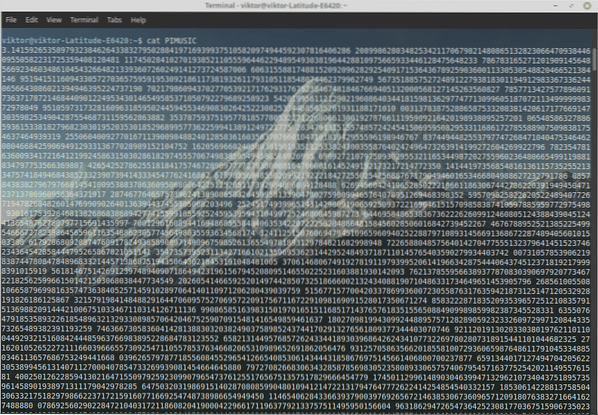
Creación de un enlace simbólico permanente
Tenga en cuenta que los enlaces simbólicos que crea no son permanentes. Siempre que reinicie su sistema, debe volver a crear el enlace simbólico. Para que sean permanentes, simplemente elimine la marca "-s". Tenga en cuenta que creará un HARD LINK.
sudo ln / home / viktor / Desktop / pimusic.txt PIMUSIC
Verifique el resultado después de reiniciar el sistema -
gato PIMUSIC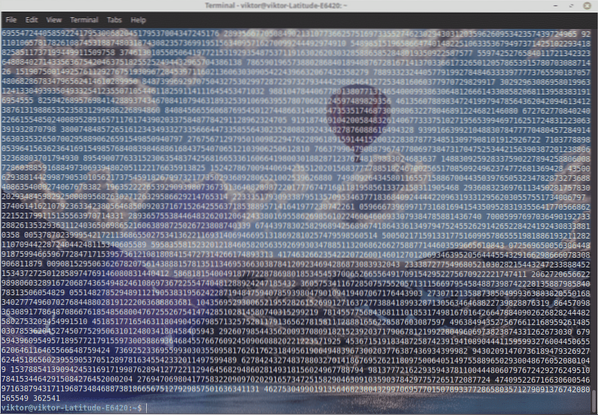
Disfrutar!
 Phenquestions
Phenquestions


